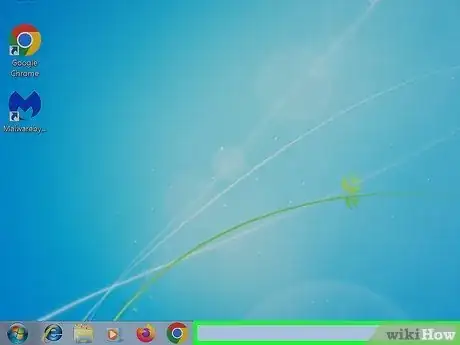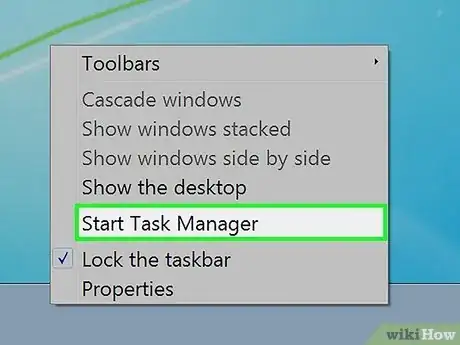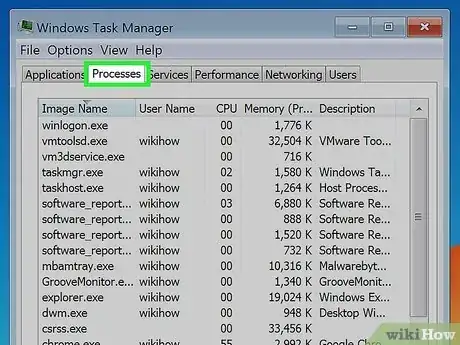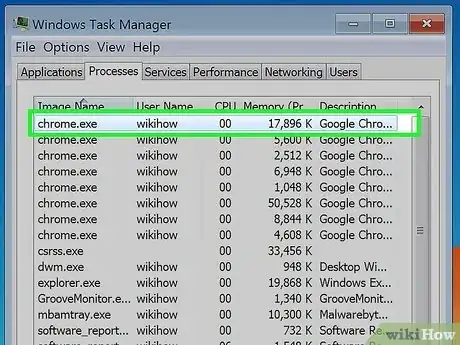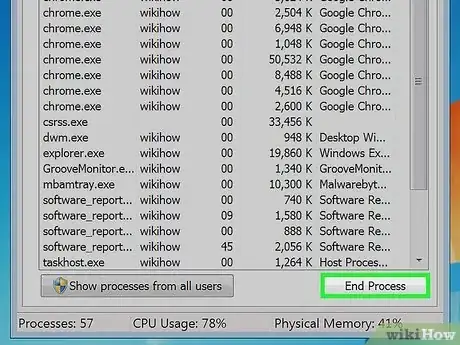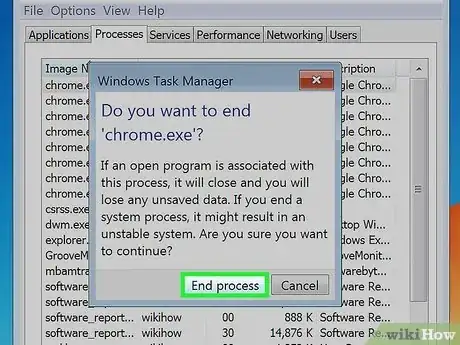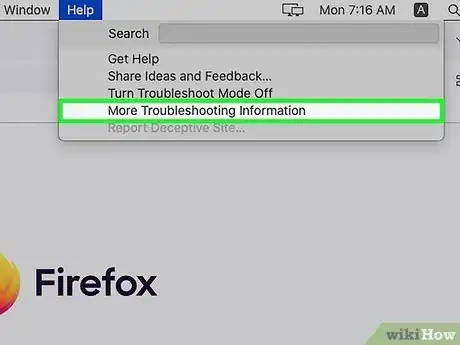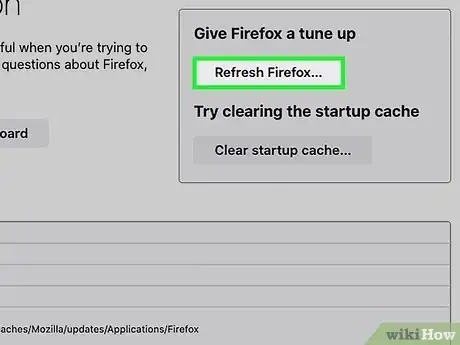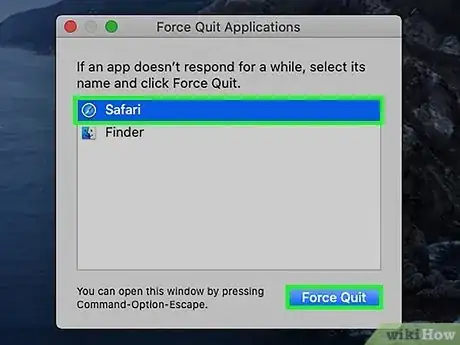wikiHow è una "wiki"; questo significa che molti dei nostri articoli sono il risultato della collaborazione di più autori. Per creare questo articolo, autori volontari hanno collaborato apportando nel tempo delle modifiche per migliorarlo.
Questo articolo è stato visualizzato 5 501 volte
Il tuo browser potrebbe visualizzare un messaggio simile a "questo browser è stato bloccato" se il computer fosse stato infettato da un malware che, ingannevolmente, si presenta come se si trattasse dell’FBI. Il malware indicherà agli utenti di pagare una tassa per poter riutilizzare il browser Internet, ma potrai sbloccarlo gratuitamente in Windows e Mac OS X resettandolo o chiudendolo.
Passaggi
Sbloccare il Browser in Windows
-
1Fai clic destro sulla barra delle applicazioni di Windows che si trova sul tuo desktop.
-
2Fai clic su "Start Task Manager. Sullo schermo vedrai la finestra di Task Manager.
-
3Nella scheda Processi, fai clic su 'Visualizza i processi di tutti gli utenti’.
-
4Fai clic sul processo che attualmente viene eseguito dal browser Internet. Ad esempio, se utilizzi come browser Google Chrome, fai clic su "chrome.exe".
-
5Seleziona "Termina processo" nel menu fluttuante visualizzato sullo schermo.
-
6Clicca ancora su "Termina processo" quando ti viene chiesto di confermare che desideri terminare il processo.
-
7Fai clic su "Sì" per terminare il processo. La prossima volta che avvierai il browser, non sarà non più bloccato.[1]Pubblicità
Reimpostare il Browser su Mac OS X
-
1Fai clic su "Safari" e seleziona 'Ripristina Safari’.
- Se utilizzi Firefox, clicca su "Aiuto > Risoluzione dei Problemi > Ripristina Firefox".
-
2Verifica che tutti gli elementi siano selezionati all'interno della finestra di dialogo Ripristina e clicca su 'Ripristina'. Il tuo browser sarà ripristinato alle impostazioni iniziali e non sarà più bloccato.[2]Pubblicità
Forzare l’Uscita dal Browser su Mac OS X
-
1Sul computer Mac premi contemporaneamente i pulsanti Comando, Opzione ed Esc. Sullo schermo visualizzerà la finestra di Uscita Forzata.
-
2Seleziona il browser che è stato bloccato dal programma malware e clicca su 'Uscita Forzata'. Il tuo browser smetterà di funzionare e non sarà più bloccato.Pubblicità
Consigli
- Mantieni aggiornato il software anti-virus e anti-malware in esecuzione sul tuo computer in ogni momento per scongiurare eventuali attacchi da parte di terzi malintenzionati. Avere il software anti-malware in esecuzione in background potrebbe limitare la tua esposizione a virus, malware e ransomware.
- Scansiona il computer per trovare virus e malware utilizzando l’antivirus o l’antimalware aggiornato, dopo aver completato i passaggi descritti in questo articolo per verificare che nessun altro software malintenzionato di terze parti stia contagiando la tua macchina.
- Puoi anche essere in grado di sbloccare il browser disabilitando JavaScript nelle impostazioni del tuo browser. Il programma malware che blocca il browser richiede l'uso di JavaScript e puoi interromperne l'esecuzione prendendo provvedimenti immediati per disattivare JavaScript.[3]
Avvertenze
- Non pagare la multa richiesta dal malware per sbloccare il tuo browser. I soldi verranno indirizzati a criminali informatici che potranno utilizzare i dati personali per scopi malevoli, come il furto di identità.